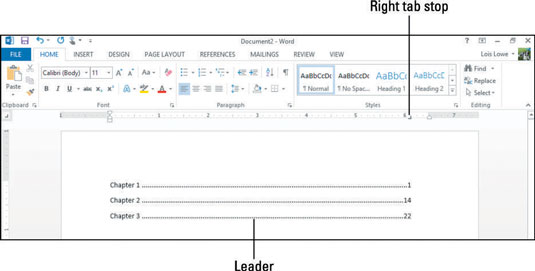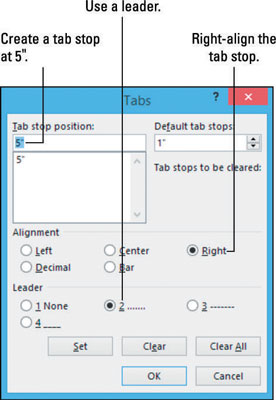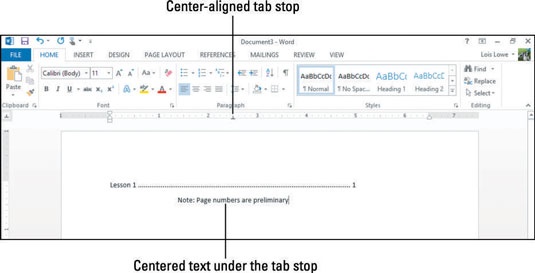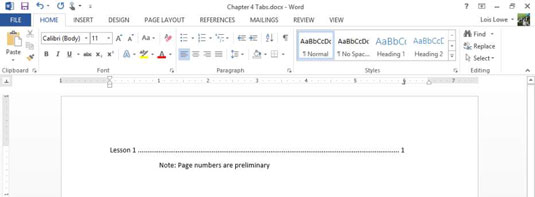Tabelduskohad on Word 2013 lõigu positsioonimarkerid, mis määravad, kuhu sisestuspunkt liigub, kui vajutate tabeldusklahvi. Vaikimisi on lõigul tabelduskohad iga 0,5 tolli järel, kuid saate valida mõne muu intervalli või luua kohandatud tabelduspunkte.
Tabelduskohad võivad olla erineva joondusega. Järgnev näitab erinevaid viise, kuidas tabelduskohad saavad tekstiveerge joondada ja joonlaual olevaid tabelduskoha sümboleid.

| Tab Stop Alignment |
Tundub, et |
Kuidas see töötab |
| Vasak (vaikimisi) |
Täht L |
Pärast tabeldusklahvi vajutamist alustab teksti tabelduskoha kohalt |
| Õige |
Tagurpidi L |
Liigutab teksti üle nii, et selle ots joondub tabelduskohaga |
| Keskus |
Tagurpidi T |
Tsentreerib teksti tabelduskoha kohast |
| Kümnend |
Tagurpidi T, mille paremas
alanurgas on must täpp |
Joondub numbrid nii, et nende komakohaga on hetkel tabelduskohani
seisukoht |
Tab juht on märk, mis kordab, et moodustada rea, mis aitab suunata lugeja silma kogu lehel. Igal tabelduskohal võib olla liider. Juht täidab selle vahelehe ja eelneva vahelehe vahelise ruumi juhtmärgiga. Näiteks joonlaua 6″ positsioonis olevale tabelduspiirile on rakendatud liider.
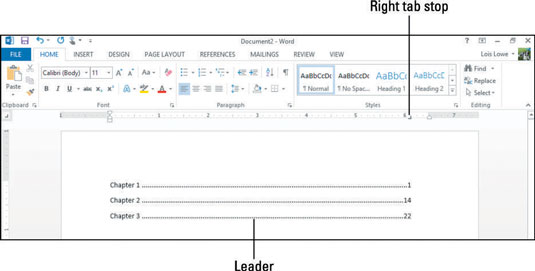
Kuidas Word 2013-s tabelduspunkte luua
Tabelduspunkte saate luua joonlaua või dialoogiboksi Tabs abil. Järgmine harjutus näitab mõlemat meetodit.
Wordis vajutage uue tühja dokumendi käivitamiseks klahvikombinatsiooni Ctrl+N ja seejärel vajutage mitu korda klahvi Tab.
Pange tähele, et sisestuspunkt liigub 0,5 tolli võrra paremale iga kord, kui vajutate Tab. Selle põhjuseks on asjaolu, et vaikimisi tabelduskohad on 0,5-tolliste intervallidega.
Vajutage tagasilükkeklahvi, kuni sisestuspunkt naaseb vasakule veerisele, eemaldades kõik sisestatud vahelehed.
Klõpsake vahekaardil Avaleht jaotises Lõik dialoogiboksi käivitajat, et avada dialoogiboks Lõik, ja seejärel klõpsake nuppu Vahekaardid.
Avaneb dialoogiboks Tabs.
Klõpsake väljal Vaikimisi tabelduspeatused üles noolt, kuni säte on 1″.
Vaikimisi on tabelduskohad nüüd 1-tolliste intervallidega.
Tippige väljale Tab Stop Position 5″; alal Joondus klõpsake nuppu Paremale; klõpsake Leader-alal 2 (punktiirjoon); ja seejärel klõpsake nuppu Määra.
Uus tabelduspunkt kuvatakse kasti Tabelduskoha asukoht all olevasse loendisse.
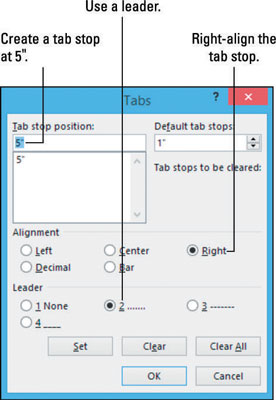
Dialoogiboksi sulgemiseks klõpsake nuppu OK.
Tippige peatükk 1 ja vajutage üks kord tabeldusklahvi.
Sisestuspunkt liigub 5-tollise tabelduspunktini.
Tippige 1 ja seejärel vajutage sisestusklahvi.
Kui te neid ei muuda, on uuel lõigul samad tabelduskohad kui eelmisel.
Valige Avaleht → Kustuta kõik vormingud.
Paremale joondatud tabelduspunkt 5 tolli juures eemaldatakse uuest lõigust, jättes alles vaid vaiketabelduskohad.
Vajutage kaks korda tabeldusklahvi.
Pange tähele, et sisestuspunkt liigub 1 tolli iga kord, kui vajutate tabeldusklahvi, kuna määrasite 4. sammus uuesti vaiketabelduspeatused.
Vajutage kaks korda tagasilükkeklahvi, et eemaldada kaks sisestatud vahekaarti ja seejärel klõpsake joonlaua vasakpoolses servas nuppu Tab Type, kuni tabeldustüüp on keskel (tagurpidi T – tavaline, mitte see, millel on punkt peal. selle parem külg).
Vahekaardi tüübi nupp lülitub mitme vahekaardi ja muude sätete vahel. Kui klõpsate kogemata keskmisest tabelduspeatuse tüübist mööda, jätkake klõpsamist ja see naaseb uuesti.
Klõpsake 2,5-tollise märgi juures joonlauda, et seada sinna keskele joondatud tabelduspunkt ja seejärel vajutage üks kord tabeldusklahvi, et viia sisestuspunkt uude tabelduspunkti.
Kui määrate kohandatud tabelduskoha, jäetakse välja kõik vaikimisi tabelduspeatused, mis jäävad sellest positsioonist vasakule, nii et esimene peatus on teie kohandatud peatus.
Tüüp Märkus. Leheküljenumbrid on esialgsed.
Sisestatav tekst joondub keskele tabelduskohaga.
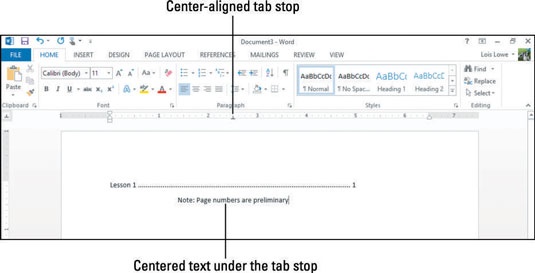
Salvestage dokument.
Kuidas Word 2013 tabelduspunkte muuta ja eemaldada
Lihtsaim viis tabelduskohtade muutmiseks ja eemaldamiseks on töötada nendega otse joonlaual. Saate lohistada tabelduskoha positsiooni nihutamiseks paremale või vasakule või eemaldamiseks lohistada selle joonlaualt täielikult maha (üles või alla).
Tabelduskoha tüübi muutmiseks topeltklõpsake joonlaua tabelduspunkti, et avada dialoogiboks Tabulaatorid ja teha seal oma muudatused.
Varem loodud dokumendis klõpsake lõiku, mis algab sõnadega "Märkus. . .”
Joonlaud näitab selle lõigu jaoks üht kohandatud tabelduspunkti: keskele joondatud tabeldusmärki 2,5-tollise märgi juures.
Kustutamiseks lohistage tabelduspunkt joonlaualt alla.
Tekst naaseb vasakule joondatud olekusse vaiketabelduspunktiga 1-tollise märgi juures.
Märkus.: Kui lõigu jaoks pole kohandatud tabelduspunkte määratud, naaseb lõik vaiketabelduspunktidele. Sellel lõigul on vaiketabelduspeatused iga 1 tolli järel, kuna varasemas harjutuses muutsite vaikeseadet algsest 0,5 tollist.
Klõpsake 1. peatüki lõiku.
Joonlaud näitab kohandatud tabelduspunkti 5-tollise märgi juures.
Lohistage kohandatud tabelduspunkt joonlaua 5-tollise märgi juurest 6-tollise märgini.
Number 1 liigub joonlaual 6-tollise märgini ja liider laieneb, et täita lisaruum.
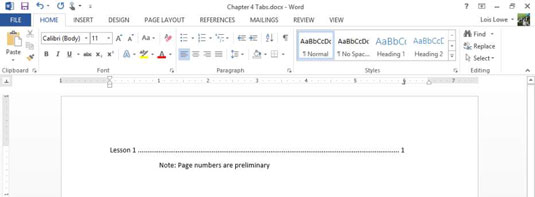
Salvestage dokument ja sulgege see.